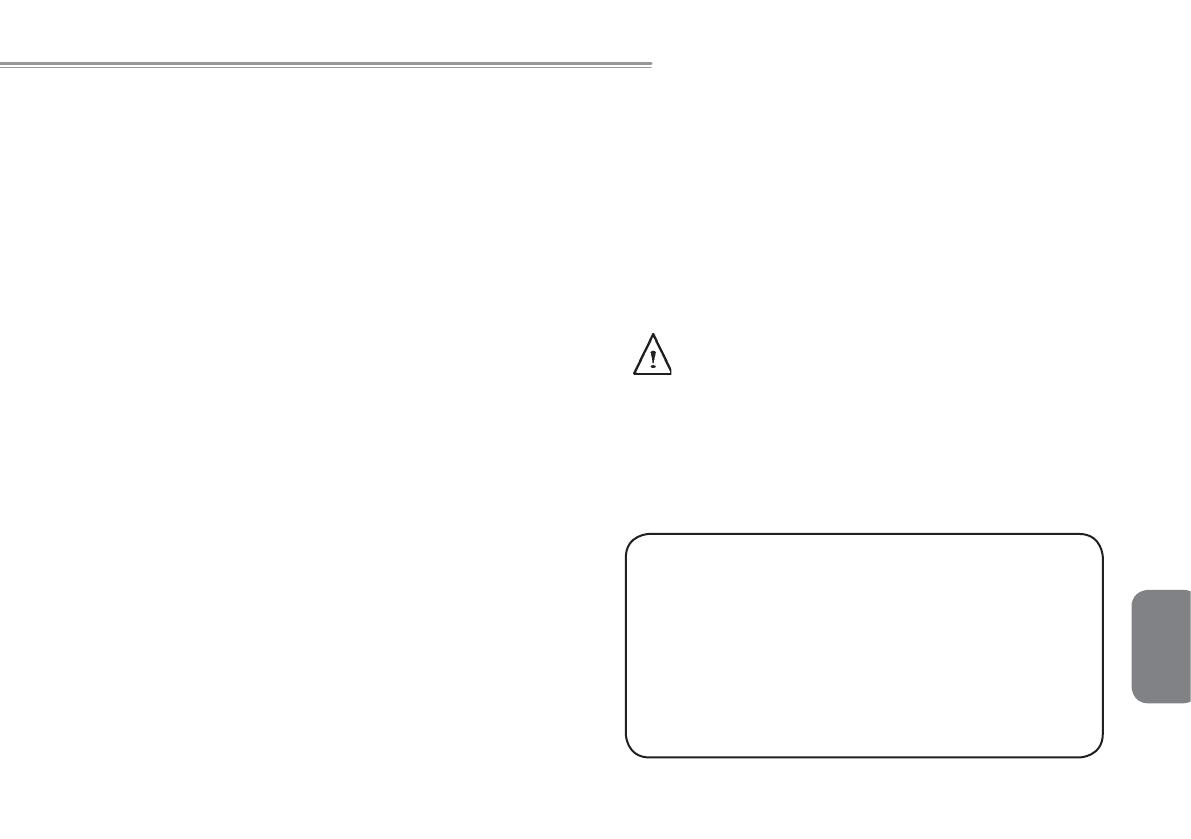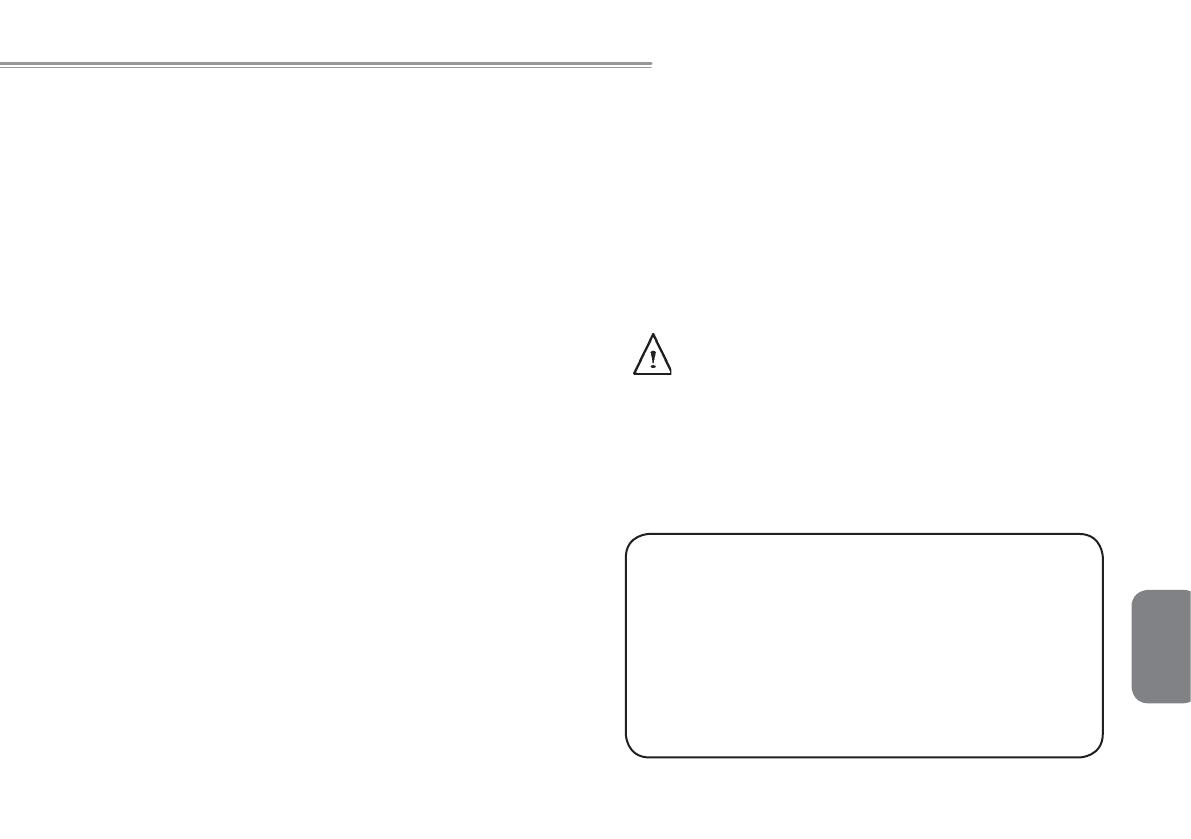
Русский
II
Портативный компьютер T1028 TouchNote. Руководство пользователя
• Во время путешествия не сдавайте портативный компьютер
TouchNote в багаж. Портативный компьютер TouchNote
допускается пропускать через рентгеновский сканер для
досмотра пассажиров и багажа. Однако запрещается
проносить Netbook через рамку металлоискателя. Если
TouchNote провозится вместе с ручной кладью, убедитесь
в том, что аккумуляторная батарея заряжена, чтобы
можно было включить портативный компьютер по просьбе
проверяющих.
• Если во время поездки жесткий диск провозится отдельно от
портативного компьютера, заверните диск в изоляционный
материал (например, ткань или бумагу). При провозе
жесткого диска в ручной клади вас могут попросить
установить диск в TouchNote. Жесткий диск пропускать через
рентгеновский сканер для досмотра пассажиров и багажа.
Однако запрещается проносить жесткий диск через рамку
металлоискателя.
• Во время поездки не кладите TouchNote на верхнюю багажную
полку или в отсек для багажа, поскольку там он сможет
свободно перемещаться. Не роняйте портативный компьютер
и не подвергайте его другим сильным механическим
воздействиям.
• Защищайте портативный компьютер, аккумуляторную батарею
и жесткий диск от негативного воздействия окружающей
среды: от попадания пыли и грязи, еды и жидкостей,
воздействия высокой температуры и нахождения под
прямыми солнечными лучами.
• При резком изменении влажности или температуры
окружающей среды внутри или снаружи портативного
компьютера может конденсироваться влага. Чтобы избежать
повреждения портативного компьютера, подождите некоторое
время перед тем как продолжить работу, пока конденсат не
испарится.
ВНИМАНИЕ! Перед включением портативного компьютера дайте
ему адаптироваться к изменившимся условиям окружающей
среды, если он был перемещен с холода в теплое помещение, или
наоборот.
• При отсоединении кабеля питания держитесь за разъем или
его деформируемую часть, а не за кабель. Извлекайте разъем
равномерно, чтобы не повредить соединительные контакты.
Перед подключением кабеля питания убедитесь в том, что
контакты разъема расположены правильно.
• Перед чисткой портативного компьютера выключите
его, отсоедините от электрической розетки и извлеките
аккумуляторную батарею.
• Соблюдайте осторожность при обращении с внутренними
компонентами устройства. При извлечении компонента
(например, модуля памяти) удерживайте его за край, не
дотрагиваясь до соединительных контактов.
Во избежание возгорания, поражения электрическим током
или получения травм при использовании телефонного
оборудования соблюдайте следующие правила техники
безопасности.
• Не используйте портативный компьютер вблизи воды,
например рядом с ванной, умывальником, раковиной,
бассейном или во влажном подвальном помещении.
• Не используйте беспроводные телефоны во время
грозы, т.к. удар молнии может привести к поражению
электрическим током.
• Не используйте телефон, чтобы сообщить об утечке газа,
находясь в месте утечки.
ОСТОРОЖНО! Аннулирование гарантии
* Неправильная эксплуатация аккумуляторной батареи может
привести к взрыву. Убедитесь, что в устройстве используется
батарея указанного типа или совместимая аккумуляторная
батарея.
* Утилизируйте старые батареи в соответствии с инструкциями
изготовителя.
* Использование потрескавшихся, сильно исцарапанных
дисков или дисков низкого качества может стать причиной
повреждения оптического привода и потери данных на диске.
Такие диски могут сломаться при работе привода на высокой
скорости. В этом случае гарантия на продукт может быть